win10拨号上网在哪 win10怎么拨号连接宽带
更新时间:2023-11-01 10:31:15作者:huige
现在的很多家里都是用宽带上网的,所以要使用网络的时候就需要进行拨号连接才可以上网,但是有很多win10 ghost 纯净版系统用户却不知道拨号上网在哪吧,如果你也找不到的话,不妨就紧跟着小编一起来学习一下win10拨号连接宽带的详细操作方法吧。
具体方法如下:
第一步:在我们电脑的任务栏的最左边的开始键,鼠标右键单击出现界面,选择设置。

第二步:在打开的设置界面,我们选择“网络和Internet”。此选项下的内容为网络方面的相关设置。
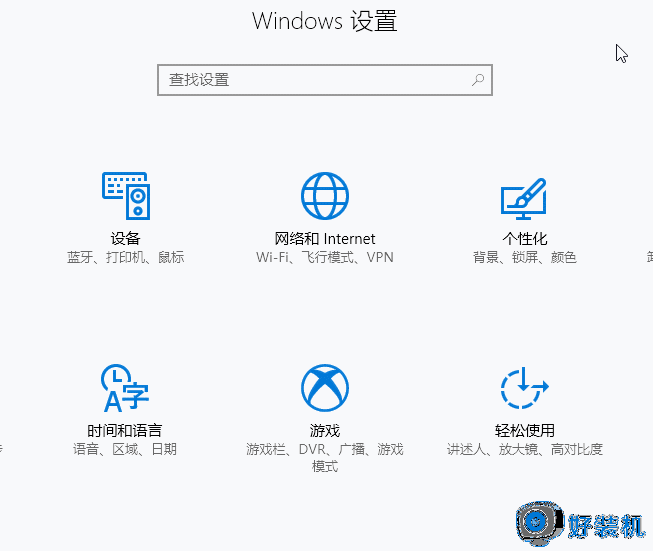
第三步:我们选择“拨号”选项,点击进入选项内容,选择“设置新连接”。点击打开后会出现新的设置窗口,我们直接点击下一步。
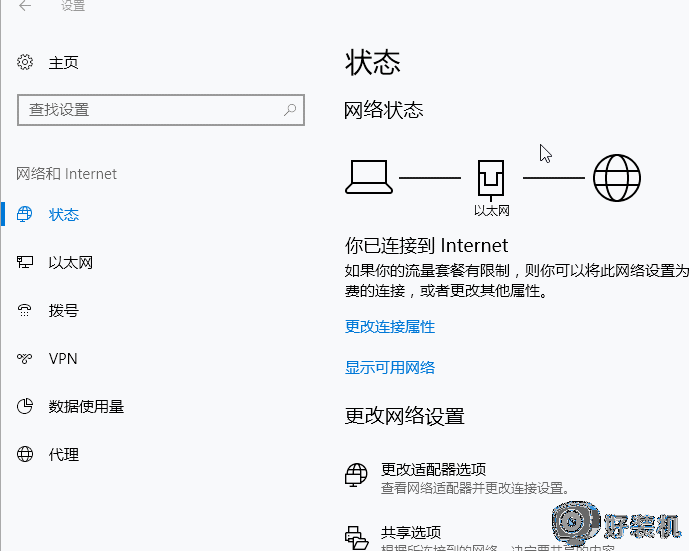
第四步:接下来系统会提示你设置账号和密码,输入账号和密码后点击连接即可。
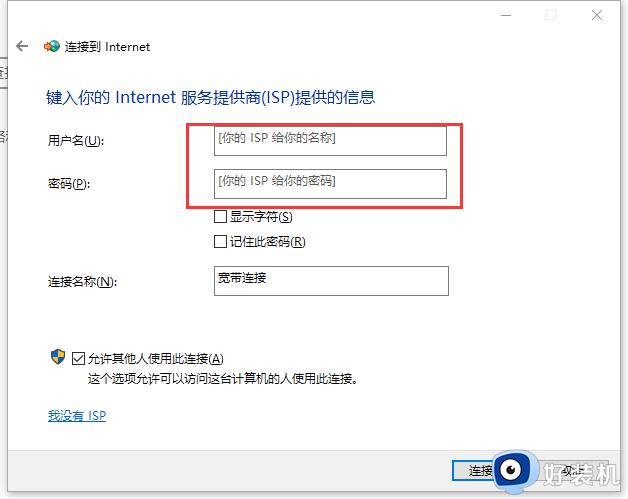
最好需要运营商进行密码验证,验证正确后会提示完成链接,这样就可以开心的上网了。
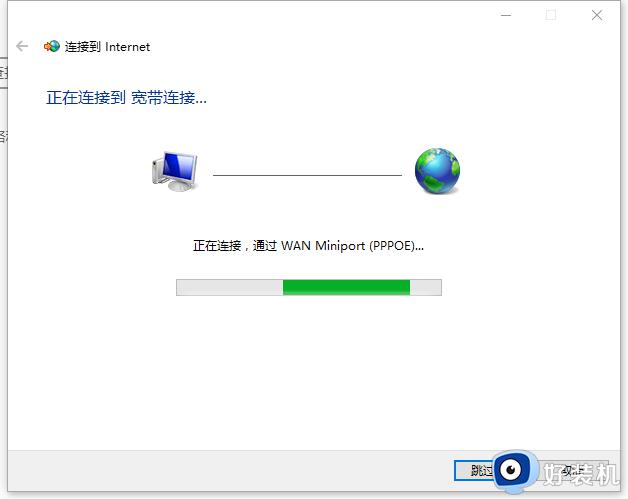
ps:当你设置完后,系统就会出现已完成的宽带连接。如果你想更改宽带账号,也可以打开高级设置进行编辑操作。
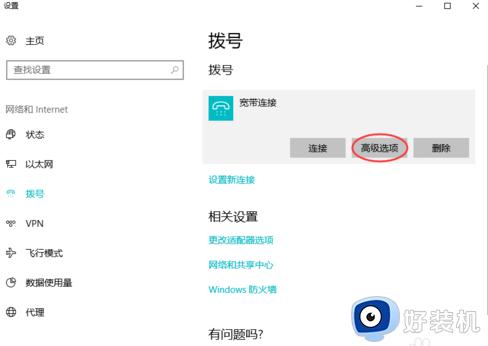
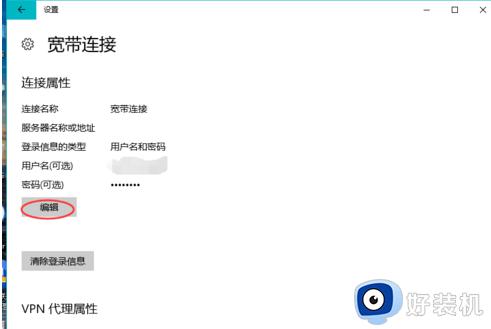
以上就是win10怎么拨号连接宽带的详细内容,有需要的话可以参考上述方法来进行拨号连接,这样就可以上网了,大家赶紧尝试一下吧。
win10拨号上网在哪 win10怎么拨号连接宽带相关教程
- win10怎么拨号连接宽带 win10电脑如何拨号上网连接
- win10电脑拨号连接在哪里找 win10创建宽带拨号连接怎么设置
- win10电脑自动拨号怎么设置 win10开机自动拨号上网设置方法
- win10宽带拨号上网设置方法?win10宽带拨号怎么设置
- win10 pppoe拨号上网设置方法 win10怎么设置pppoe拨号上网
- windows10如何实现拨号上网 windows10设置拨号上网的详细教程
- win10拨号宽带调制解调器报告了一个错误651修复方法
- win10拨号上网调制解调器错误怎么办 win10拨号宽带调制解调器报告了一个错误如何解决
- win10拨号断开重新连接老是密码不正确怎么处理
- win10拨号上网错误651怎么办 win10错误651宽带连接解决办法
- win10拼音打字没有预选框怎么办 win10微软拼音打字没有选字框修复方法
- win10你的电脑不能投影到其他屏幕怎么回事 win10电脑提示你的电脑不能投影到其他屏幕如何处理
- win10任务栏没反应怎么办 win10任务栏无响应如何修复
- win10频繁断网重启才能连上怎么回事?win10老是断网需重启如何解决
- win10批量卸载字体的步骤 win10如何批量卸载字体
- win10配置在哪里看 win10配置怎么看
win10教程推荐
- 1 win10亮度调节失效怎么办 win10亮度调节没有反应处理方法
- 2 win10屏幕分辨率被锁定了怎么解除 win10电脑屏幕分辨率被锁定解决方法
- 3 win10怎么看电脑配置和型号 电脑windows10在哪里看配置
- 4 win10内存16g可用8g怎么办 win10内存16g显示只有8g可用完美解决方法
- 5 win10的ipv4怎么设置地址 win10如何设置ipv4地址
- 6 苹果电脑双系统win10启动不了怎么办 苹果双系统进不去win10系统处理方法
- 7 win10更换系统盘如何设置 win10电脑怎么更换系统盘
- 8 win10输入法没了语言栏也消失了怎么回事 win10输入法语言栏不见了如何解决
- 9 win10资源管理器卡死无响应怎么办 win10资源管理器未响应死机处理方法
- 10 win10没有自带游戏怎么办 win10系统自带游戏隐藏了的解决办法
